电脑查无线密码 如何找到电脑里连接的无线wifi密码
更新时间:2024-07-14 15:52:20作者:xiaoliu
在日常生活中,我们经常会遇到忘记了连接无线网络的密码,而又急需使用网络的情况,此时我们就需要通过电脑来查找已经连接的无线wifi密码。虽然有些人可能觉得这个过程比较复杂,但实际上只要按照一定的步骤操作,就能轻松找到所需的无线密码。接下来我们就来详细介绍一下如何在电脑上查找已连接的无线wifi密码。
具体方法:
1.点击开始菜单,选择控制面板选项。或者按下Windows+S后弹出【控制面板】,点击。
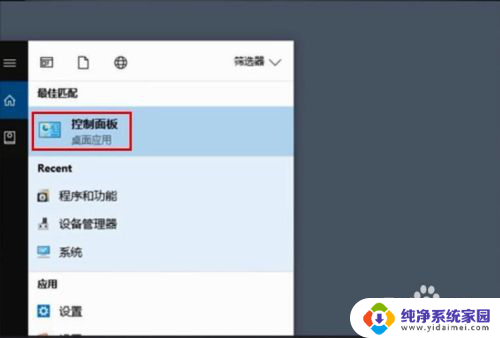
2.点击【网络和共享中心】
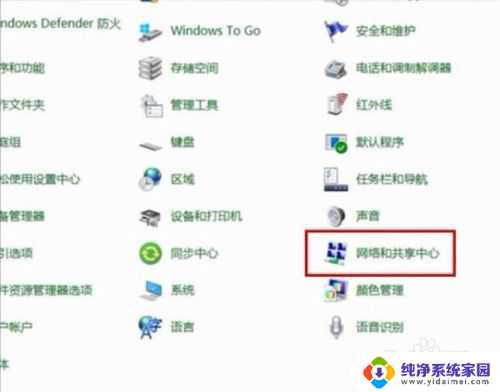
3.点击正在连接的WLAN
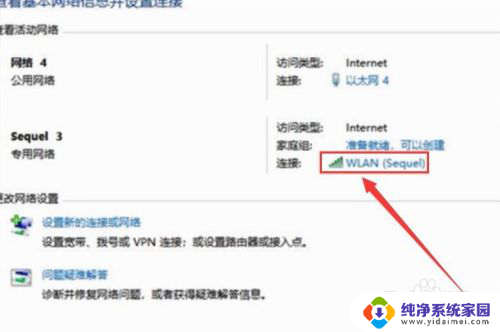
4.进入WLAN状态后点击【无线属性】。
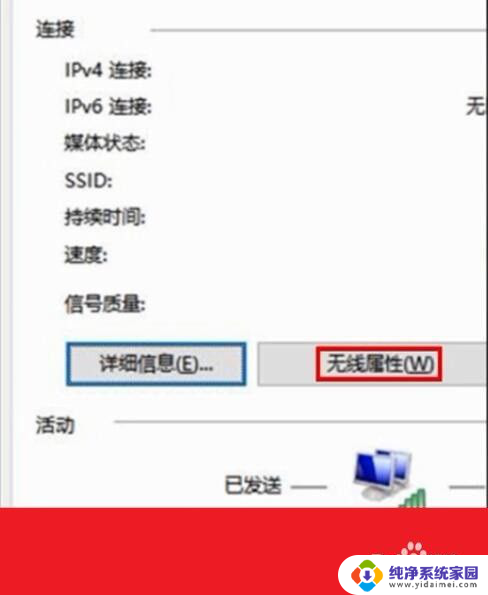
5.在安全页面√选【显示字符】。即可查看到正在连接的WiFi密码。
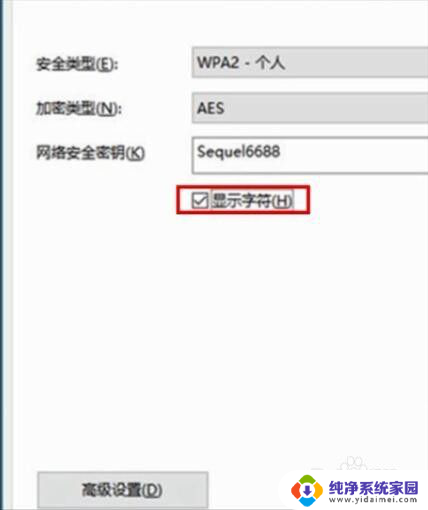
6.或者点击下面的任务栏中象楼梯一样的无线网络标志,再右击已连接的WiFi。再点击小框框里的【属性】,再√选【显示字符】前面的小方块。小方块打勾后也可查看到正在连接的WiFi密码。
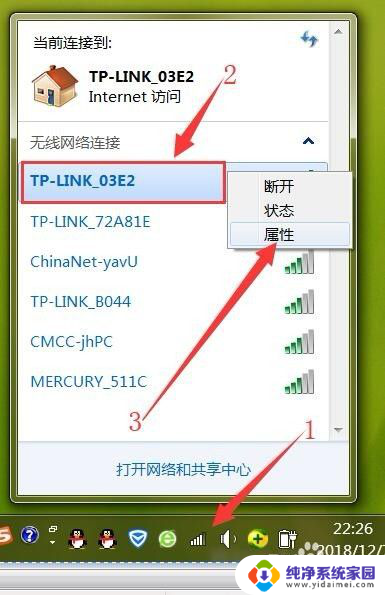
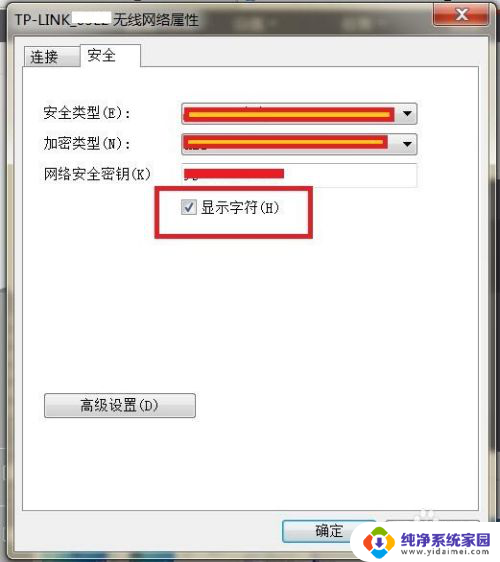
以上就是电脑查找无线密码的全部内容,有需要的用户可以按照以上步骤操作,希望对大家有所帮助。
电脑查无线密码 如何找到电脑里连接的无线wifi密码相关教程
- 电脑端查看wifi密码 电脑上如何找到已连接的无线wifi密码
- 查找电脑已连接的wi-fi密码 电脑无线wifi密码查看方法
- 怎么查看电脑的无线密码 电脑里无线wifi密码在哪里存储
- 电脑连接wifi怎么查看密码 电脑中无线WiFi密码的查看方法
- 无线密码怎么查看 电脑里保存的无线wifi密码怎么查看
- 电脑里怎么查看wifi密码 电脑无线wifi密码查看方法
- 查看电脑上的wifi密码 电脑连接wifi后如何找到WiFi密码
- 电脑无线怎么查看密码 怎么找到电脑里已保存的无线wifi密码
- 怎么查看无线的密码 电脑无线wifi密码怎么查看
- 怎么在电脑上查看无线密码 电脑里如何查看已连接的wifi密码
- 笔记本开机按f1才能开机 电脑每次启动都要按F1怎么解决
- 电脑打印机怎么设置默认打印机 怎么在电脑上设置默认打印机
- windows取消pin登录 如何关闭Windows 10开机PIN码
- 刚刚删除的应用怎么恢复 安卓手机卸载应用后怎么恢复
- word用户名怎么改 Word用户名怎么改
- 电脑宽带错误651是怎么回事 宽带连接出现651错误怎么办